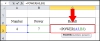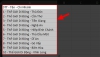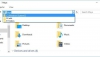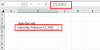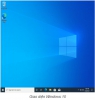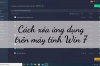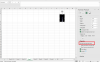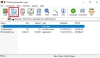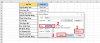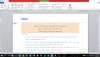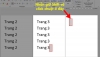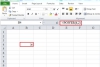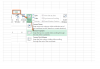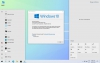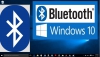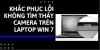Trong quá trình sử dụng Excel, việc sử dụng các loại hàm khác nhau để phục vụ cho quá trình học tập và làm việc đã quá quen thuộc. Đặc biệt, với những hàm toán cơ bản như AVERAGE trong Excel lại càng phổ biến.
Đây là một trong những hàm tính toán được ứng dụng nhiều nhất hiện tại với vô vàn công năng hữu hiệu. Trong bài viết hôm nay, hãy cùng tìm hiểu về hàm tính này nhé!
Table of Contents
Hàm AVERAGE trong phần mềm Excel và ứng dụng của nó
AVERAGE Excel là gì? Hẳn đây là câu hỏi của rất nhiều người khi mới tiếp xúc với tin học văn phòng.
Hàm AVERAGE, hay còn gọi là hàm tính trung bình cộng thường được sử dụng khá nhiều trong các bảng biểu tổng hợp số liệu để phục vụ cho quá trình tính toán của người sử dụng một cách dễ dàng hơn.
Công thức của hàm AVERAGE là: =AVERAGE(number1,number2,…). Trong đó, người đọc có thể hiểu số hạng thứ nhất là số hạng bắt buộc còn từ số hạng thứ 2 trở đi thì có thể tùy chọn dựa vào dữ liệu. Tối đa sẽ có 255 số được sử dụng.
Bên cạnh hàm AVERAGE truyền thống, còn có hàm AVERAGEIF dùng để tính trung bình cộng giá trị của các ô phù hợp với điều kiện đưa ra. Hàm có công thức như sau =AVERAGEIF(range, criteria, average range).
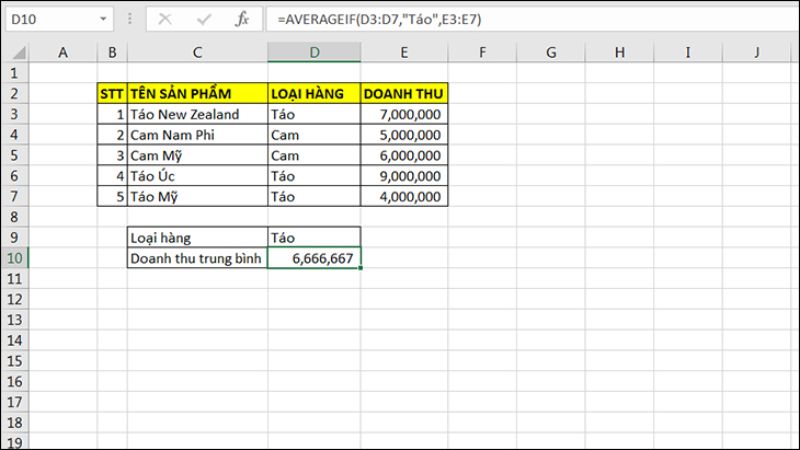
Trong đó, các thuật ngữ trên gồm có 2 giá trị bắt buộc và Range và Criteria và một giá trị tùy chọn là Average Range được giải nghĩa như sau:
- Range: Ô bắt buộc để tính giá trị trung bình. Ô này bao gồm các số, tên, tham chiếu có chứa số cần thiết.
- Crieta: Ô bắt buộc với điều kiện thuộc dạng số, biểu thức, văn bản,.... để có thể xác định các vùng dữ liệu tính giá trị trung bình.
- Average Range: Ô tùy chọn này là tập hợp các ô thực tế để tính theo hàm trung bình. Range sẽ dừng khi được bỏ qua.
Cách sửa lỗi #VALUE! khi sử dụng hàm AVERAGE đơn giản
Trong quá trình sử dụng hàm AVERAGE trong Excel, các lỗi #VALUE! thường xuất hiện khi có lỗi cần phải fix. Lỗi này thường xuất hiện khi hàm trung bình cộng có tham chiếu đến các giá trị #VALUE!. Khi đó, lỗi #VALUE! ở AVERAGE sẽ xuất hiện.
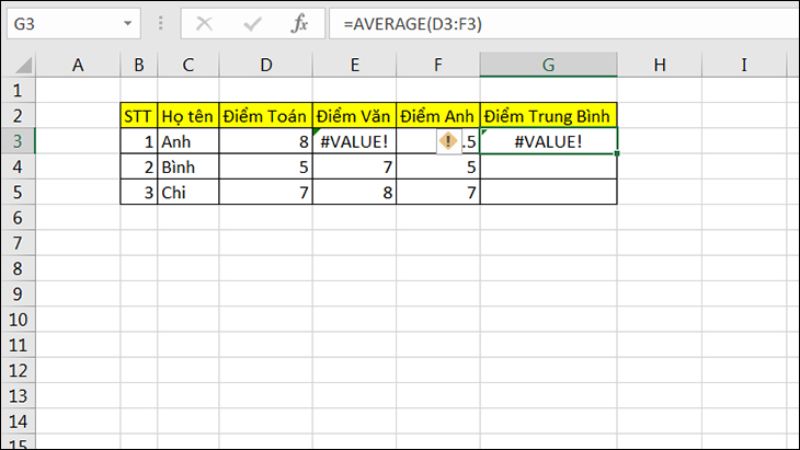
Để khắc phục triệt để lỗi này trong bảng biểu tính toán của mình, người sử dụng nên cân nhắc phương pháp kết hợp các hàm AVERAGE, IF và ISERROR. Như hình dưới đây, ta có thể thấy ở ô E3 xuất hiện phần lỗi #VALUE! nên khi ta đặt hàm tính ô G3 thì lỗi này sẽ xuất hiện.
Khi xuất hiện lỗi như trên, phương pháp khắc phục đơn giản nhất chính là người sử dụng cần điền cú pháp =AVERAGE((IF(ISERROR(D3:F3),"",D3:F3))) thay vì công thức tính hàm trung bình cộng cơ bản. Phương pháp này cũng có thể được áp dụng khi bạn muốn fix các lỗi thường gặp như #N/A, #NULL, #DIV/0!.
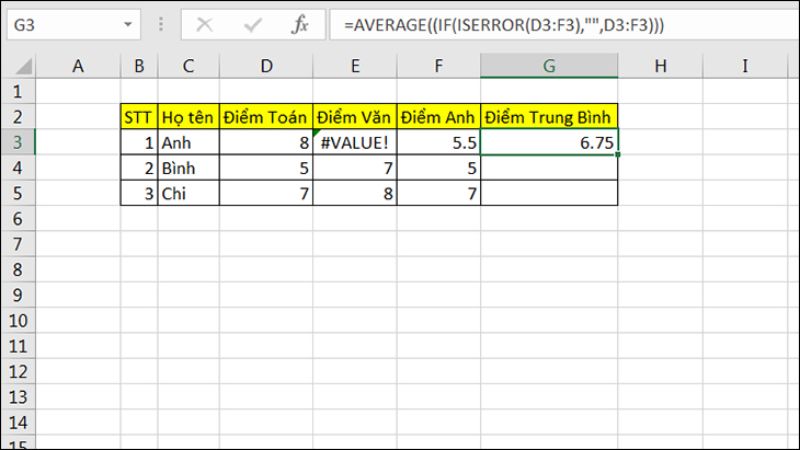
Có thể nói rằng, phần lớn hàm trong Excel đều mang đến nhiều giá trị sử dụng cho mọi người, AVERAGE trong Excel cũng không ngoại lệ. Mong rằng bài viết đã mang đến thật nhiều điều hữu ích cho bạn đọc. Đừng quên theo dõi chúng tôi để cập nhật nhiều thủ thuật thú vị hơn nhé!
Tham khảo các sản phẩm của chúng tôi: